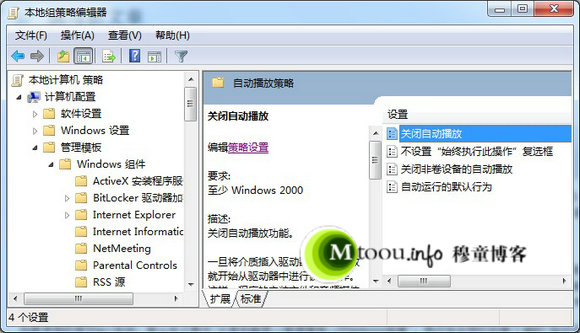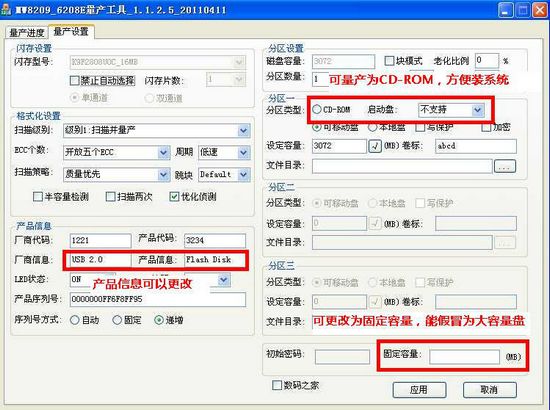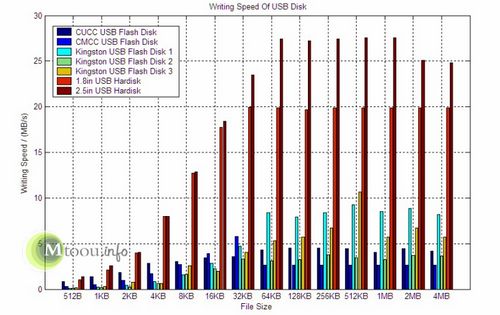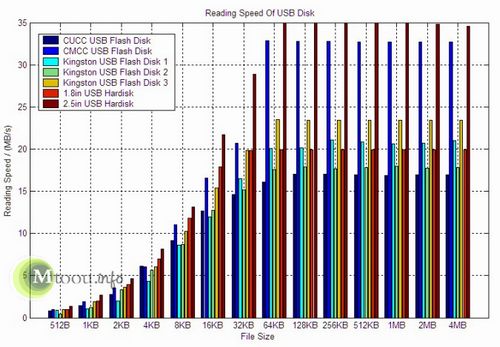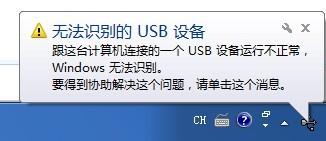你是否在电脑中的U盘中看见过这个RunClubSanDisk.exe程序?它为什么在我们的U盘里?具有什么功能呢?
RunClubSanDisk.exe进程基本信息:
程序厂商:SanDisk闪迪公司
进程描述:Bootstrap Module
进程属性:不是Windows系统进程
使用网络:没有
启动情况:通常是用户主动点击启动
来历及作用
 RunClubSanDisk.exe程序是由美国SanDisk公司(1988年成立的一家设计与销售闪存卡产品的美国跨国公司)为其发布的U盘产品而设计的默认存储在新SanDisk闪迪U盘里面的一个应用程序。英文描述为Bootstrap Module(引导模块),其主要功能是告诉你其他应用程序的特殊优惠,这就是一个推广闪迪公司及相关公司广告的程序。当你点击U盘里面的RunClubSanDisk.exe程序后,此程序会打开一个窗口让我们选择安装一些程序,并且这个过程RunClubSanDisk.exe会自动检测用户电脑语言并推荐相应版本的程序。下图是RunClubSanDisk.exe程序在中文语言的Windows 7系统下的运行情况,由于更具语言分别区域的限制,目前只显示了ebay相关的一个推介。
RunClubSanDisk.exe程序是由美国SanDisk公司(1988年成立的一家设计与销售闪存卡产品的美国跨国公司)为其发布的U盘产品而设计的默认存储在新SanDisk闪迪U盘里面的一个应用程序。英文描述为Bootstrap Module(引导模块),其主要功能是告诉你其他应用程序的特殊优惠,这就是一个推广闪迪公司及相关公司广告的程序。当你点击U盘里面的RunClubSanDisk.exe程序后,此程序会打开一个窗口让我们选择安装一些程序,并且这个过程RunClubSanDisk.exe会自动检测用户电脑语言并推荐相应版本的程序。下图是RunClubSanDisk.exe程序在中文语言的Windows 7系统下的运行情况,由于更具语言分别区域的限制,目前只显示了ebay相关的一个推介。
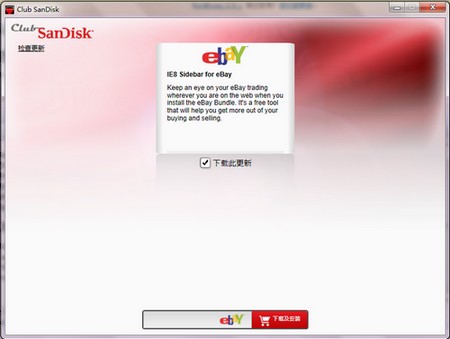
从笔者的实际体验及相关资料显示来看,显然这个程序对于用户没有多大价值,这个程序也不是别人所说的SanDisk加密程序,因为加密程序是一个叫做RunSanDiskSecureAccess_Win.exe的程序。因此,如果你不需要完全可以将RunClubSanDisk.exe删除。这并不会导致您的U盘出现任何故障,如果对于U盘内的任何内容都不感兴趣(比如那个加密程序),你完全可以将U盘全面格式化。考虑到笔者所使用的这款SanDisk闪迪U盘默认的分区格式是FAT32格式,重新格式化为NTFS格式应该更为合适。
RunClubSanDisk.exe病毒
目前来看还鲜有相关病毒感染的实例,但不排除一些病毒正在利用和程序一样或类似的名词进行传播,对此我们可通过以下几点方法对其进行鉴别:
- 在非SanDisk闪迪U盘中发现本进程;
- 有两个或更多个RunClubSanDisk.exe同时在运行;
- 本进程无法被关闭或删除;
若出现以上情况请及时更新杀毒软件病毒库对电脑进行全盘查杀,必要时可考虑重装系统。